win10怎么删除系统备份文件 如何彻底删除Win10系统备份文件
更新时间:2023-12-05 16:01:42作者:xiaoliu
Win10系统备份文件是操作系统在备份重要数据时生成的文件,通常存储在硬盘或其他存储设备中,在一些情况下,我们可能希望删除这些备份文件,以释放磁盘空间或保护隐私。如何彻底删除Win10系统备份文件呢?本文将介绍几种简单有效的方法,帮助您轻松删除这些备份文件,并确保不会留下任何痕迹。无论您是电脑初学者还是高级用户,都能够按照以下步骤操作,让您的系统更加清洁高效。
步骤如下:
1.打开控制面板后,单击“系统和安全”下的“备份和还原(Windows 7)”。然后,点击“管理空间”。

2.可以看见之前备份的系统映像文件大小,选择更改设置。
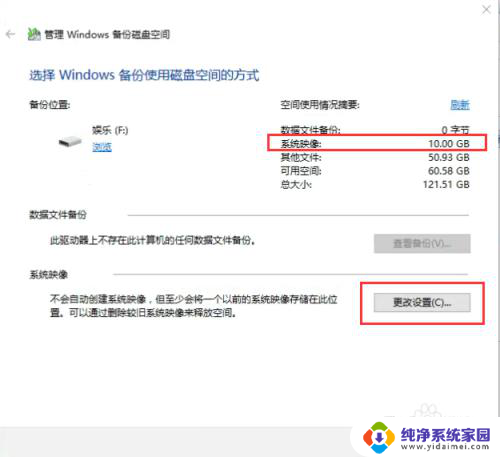
3.接着就选择需要删除的备份文件的时间段,单击“删除”即可。
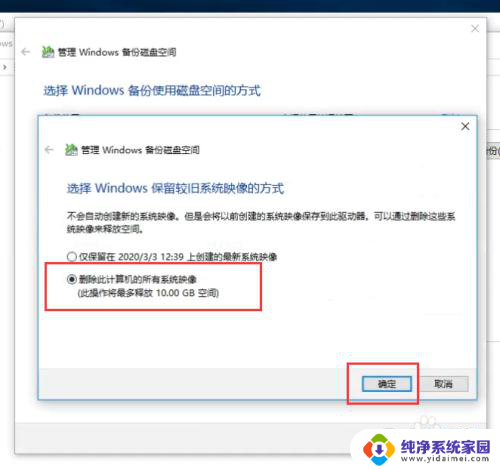
以上是Win10删除系统备份文件的全部内容,对于那些仍然不确定的用户,可以参考小编的步骤进行操作,希望这些步骤能够对大家有所帮助。
win10怎么删除系统备份文件 如何彻底删除Win10系统备份文件相关教程
- windows10备份文件删除 如何删除Win10系统备份文件
- win10删除备份文件 如何删除Win10系统备份文件
- win10电脑备份怎么删除 如何删除Win10系统备份文件
- windowsold备份的文件可以删除吗 Win10系统如何进行文件备份
- win10系统映像备份删除 Win10如何删除系统映像备份
- win10itunes备份文件在哪里 Win10系统如何进行文件备份
- 怎样备份win10系统的镜像文件 Win10系统镜像备份教程
- win10系统备份文件夹在哪 win10系统备份方法
- win10系统备份文件夹在哪里 win10系统备份教程
- win10系统怎么删除软件 win10怎么彻底删除软件
- 怎么查询电脑的dns地址 Win10如何查看本机的DNS地址
- 电脑怎么更改文件存储位置 win10默认文件存储位置如何更改
- win10恢复保留个人文件是什么文件 Win10重置此电脑会删除其他盘的数据吗
- win10怎么设置两个用户 Win10 如何添加多个本地账户
- 显示器尺寸在哪里看 win10显示器尺寸查看方法
- 打开卸载的软件 如何打开win10程序和功能窗口